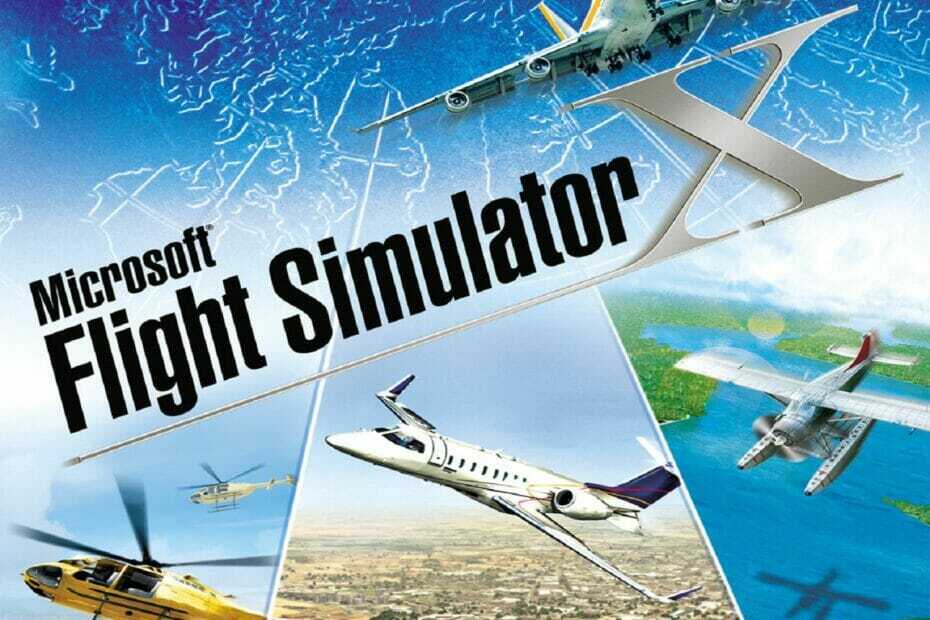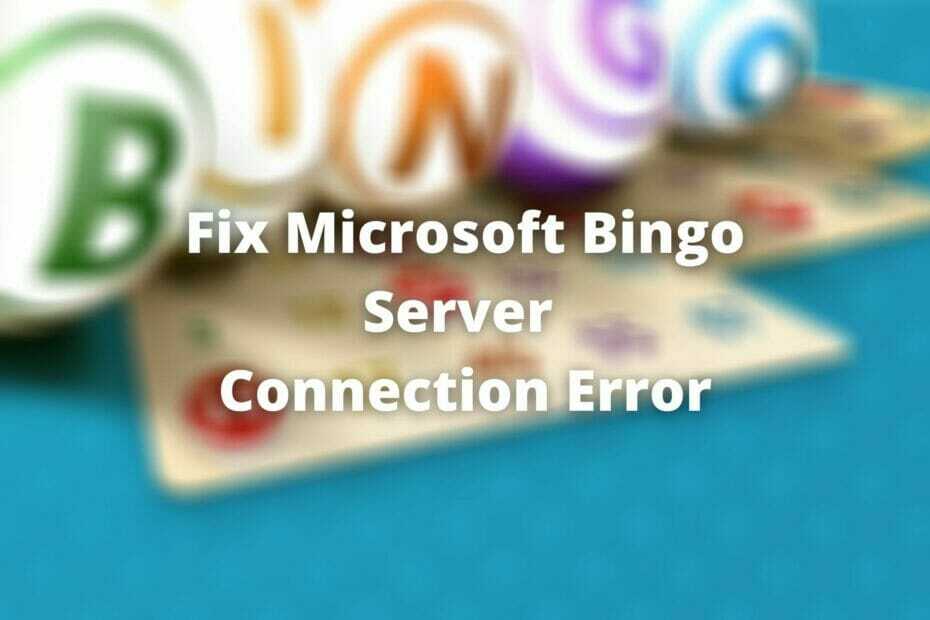Този софтуер ще поправи често срещаните компютърни грешки, ще ви предпази от загуба на файлове, злонамерен софтуер, отказ на хардуер и ще оптимизира вашия компютър за максимална производителност. Отстранете проблемите с компютъра и премахнете вирусите сега в 3 лесни стъпки:
- Изтеглете инструмента за възстановяване на компютъра Restoro който идва с патентованите технологии (патентът е наличен тук).
- Щракнете Започни сканиране за да откриете проблеми с Windows, които може да причиняват проблеми с компютъра.
- Щракнете Поправи всичко за отстраняване на проблеми, засягащи сигурността и производителността на вашия компютър
- Restoro е изтеглен от 0 читатели този месец.
Microsoft Jigsaw колекцията пъзели е една от най-популярните и най-добре оценени игри в Microsoft Store. Потребителите обаче изпитват проблеми с влизането след предишната голяма актуализация на Windows 10. Изглежда, че процедурата за влизане е спряна и потребителите се срещат с тъмния или кафявия екран и в крайна сметка се забиват там. Ако Microsoft Jigsaw не влезе вместо вас, проверете тези стъпки.
Защо не мога да вляза в Microsoft Jigsaw на Windows 10?
1. Стартирайте специалния инструмент за отстраняване на неизправности в приложението
- Щракнете с десния бутон върху Старт и отворете Настройки.
- Избирам Актуализация и сигурност.
- Изберете Отстраняване на неизправности от левия прозорец.
- Кликнете върху Инструмент за отстраняване на неизправности в приложенията на Windows Store за да го разширите.
- Щракнете Стартирайте този инструмент за отстраняване на неизправности и следвайте допълнителни инструкции.

2. Нулирайте приложението
- Натиснете клавиш Windows + I, за да отворите Настройки.
- Избирам Приложения.
- Под Приложения и функции се фокусирайте върху десния прозорец.
- В лентата за търсене по-долу потърсете Мозайката.
- Разгънете Microsoft Jigsaw и отворена Разширени опции.

- Щракнете Нулиране и рестартирайте компютъра си след това.
3. Преинсталирайте Microsoft Jigsaw
- Отидете до Настройки> Приложения> Microsoft Jigsaw и деинсталирайте го.
- Уверете се, че сте подписани с акаунта в Microsoft, който сте използвали, за да играете играта. Освен това отворете Настройки> Система> Съхранение> Променете къде се запазва ново съдържание и се уверете, че Apps са инсталирани на системния дял.

- Отвори Магазин на Microsoft.
- Изтеглете и инсталирайте Microsoft Jigsaw отново.
Ние писахме подробно по xxxx въпроси. Вижте тези ръководства за повече информация.
4. Проверете акаунта в Xbox, с който влизате
- Освен това трябва да се уверите, че както Windows 10, така и приложението Xbox Companion споделят един и същ акаунт в Microsoft.
- Отидете до Настройки> Акаунти и влезте с акаунта на Microsoft, който сте използвали за влизане в Microsoft Jigsaw по-рано.
- В лентата за търсене на Windows въведете Конзола на Xbox, и отворете Xbox Console Companion.
- Влезте с вашия акаунт и превъртете до дъното.
- Отворете Настройки (икона, подобна на зъбче).
- Деактивирайте Автоматичен вход опция.

- Отворете Microsoft Jigsaw и потърсете подобрения.
С това трябва да можете да пеете успешно в Microsoft Jigsaw. От друга страна, ако все още ви притеснява грешката, можете да върнете актуализацията до предишната версия на Windows 10. Научете как да направите това, тук.
СВЪРЗАНИ ИСТОРИИ, КОИТО ТРЯБВА ДА ПРОВЕРИТЕ:
- Атаките срещу злоупотреба тормозят Microsoft Games [КАК ДА БЪДЕТЕ БЕЗОПАСНИ]
- Поддръжката на Microsoft Internet Games за Windows XP / 7 приключва догодина
- Скоро ще можете да купувате игри от Microsoft Store от Steam
 Все още имате проблеми?Поправете ги с този инструмент:
Все още имате проблеми?Поправете ги с този инструмент:
- Изтеглете този инструмент за ремонт на компютър оценени отлично на TrustPilot.com (изтеглянето започва на тази страница).
- Щракнете Започни сканиране за да откриете проблеми с Windows, които може да причиняват проблеми с компютъра.
- Щракнете Поправи всичко за отстраняване на проблеми с патентованите технологии (Ексклузивна отстъпка за нашите читатели).
Restoro е изтеглен от 0 читатели този месец.